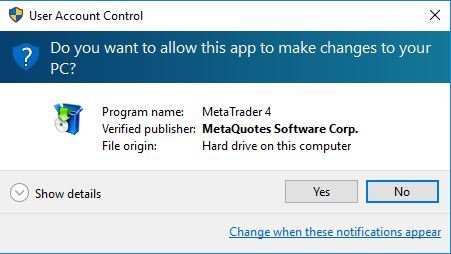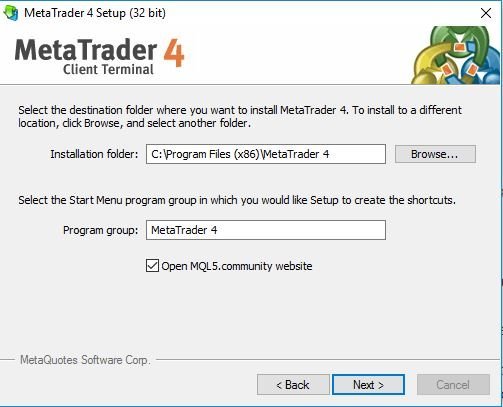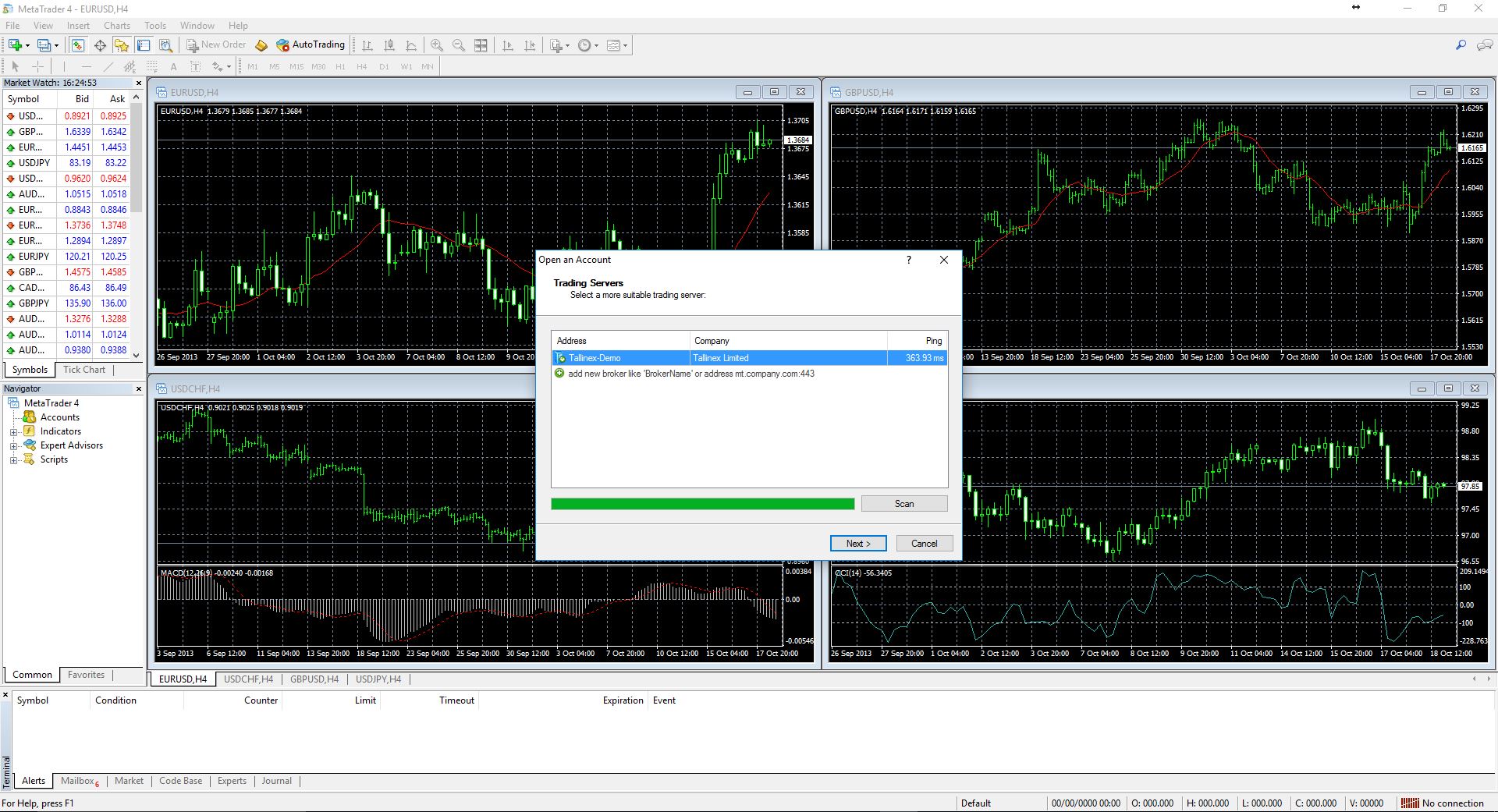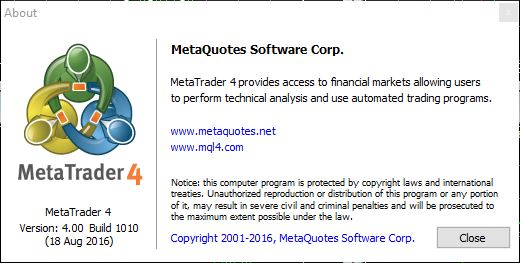Empezar a usar MetaTrader 4 es fácil y solo lleva unos minutos. No tiene que pagar nada, solo tiene que instalar el software y abrir una cuenta demo para empezar a explorar su potencial y jugar, realizando operaciones demo y ejecutando scripts y asesores expertos que puede encontrar en esta web. En esta guía, verá un proceso paso a paso de cómo descargar e instalar MetaTrader 4 en un ordenador con Windows.
Requisitos de hardware de MT4
En primer lugar, los requisitos mínimos del sistema para MetaTrader 4 son:
- Windows 7, 8, 10
- CPU de al menos 2000 MHz
- 512 MB de RAM
- Disco duro de 60 MB
Como puede ver, hoy en día, estos requisitos se satisfacen fácilmente. Una configuración muy básica es un ordenador con Windows 7 o superior, una CPU con una frecuencia de 1 GHz o superior, 2 GB de RAM o más y varios GB de almacenamiento (para el historial de gráficos, principalmente).
Tenga en cuenta que MetaTrader 4 fue creado para la plataforma Windows, pero, a lo largo de los años, se ha adaptado para funcionar también en Mac y Linux a través de la emulación. La emulación no es 100% estable, por lo que no tendremos en cuenta los sistemas operativos Mac y Linux en esta guía.
El proceso de instalación en esta guía se basa en la siguiente configuración de PC:
- Windows 10 Pro 64bit
- Navegador Chrome
- Intel Core 2 Quad Q8200
- 8 GB de RAM
- Unidad SSD de 240 GB
Verá en otras guías de nuestro sitio web que tales recursos del sistema no son necesarios para ejecutar MetaTrader 4. Sin embargo, para realizar backtests y optimizaciones con rapidez, es beneficioso disponer de la mayor potencia de cálculo posible.
Descargar el instalador de MT4
El instalador de MetaTrader es fácilmente accesible. Si ya tiene una cuenta con algún bróker, este suele proporcionar un instalador de MetaTrader personalizado con el logotipo y, a veces, con indicadores y configuraciones adicionales. Dado que MetaQuotes ya no proporciona su propio instalador, necesitará un bróker del que descargar su instalador de MT4.
Instalación
Una vez descargado el archivo, haga doble clic en él para ejecutarlo. Si el Control de Cuentas de Usuario (UAC) está activado en el ordenador, haga clic en Sí.
Lea y acepte los términos y tenga cuidado aquí, si hace clic en Siguiente, la instalación procederá con la configuración predeterminada. También puede hacer clic en Ajustes y comprobarlos y cambiarlos según sus preferencias.
Haga clic en Ajustes: los únicos ajustes que se pueden cambiar son:
- Carpeta de instalación: donde se ubicará el software en su ordenador.
- Grupo de programas: el nombre del grupo del software en el menú de Inicio.
- Abrir el sitio web MQL5.community: si se quiere abrir el sitio web MQL5 en el navegador una vez terminada la instalación.
Si desea continuar con la configuración predeterminada, simplemente haga clic en Siguiente.
La instalación se llevará a cabo y, dependiendo del ordenador, tardará entre unos segundos y unos minutos en completarse. Una vez completada la instalación, se ejecutará un terminal de MetaTrader, mostrando la pantalla por defecto y la ventana de apertura de cuenta.
Si hace clic en Ayuda→Acerca del programa en el menú, verá la versión, la compilación y la fecha de la compilación.
Ha instalado con éxito MetaTrader, ahora necesita una cuenta demo para empezar a practicar el trading de Forex.